windows下MongoDB的安装及配置
2017-07-22 11:07
435 查看
1.下载安装包并配置文件。
官网网址:https://www.mongodb.com/download-center?jmp=nav#community不要下载source文件,因为下载之后没有bin文件目录。如图点击All Version Binaries,下载Binary文件。
这里我下载的是
win32/mongodb-win32-x86_64-2008plus-ssl-v3.4-latest.zip版本。
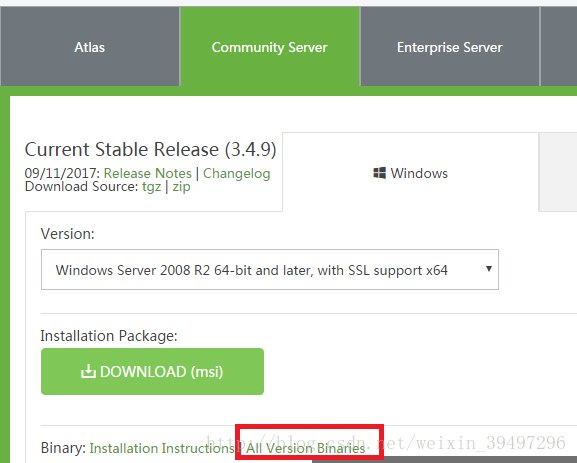
解压到E:\eclipse\mongodb(自己找个路径解压一下就好啦)
创建data文件夹,data文件夹下创建子文件夹db文件;
创建logs文件夹;创建子文件夹mongo.log
创建mongo.conf;打开并添加如下配置:
dbpath=E:\eclipse\mongodb\data\db #数据库路径
logpath=E:\eclipse\mongodb\logs\mongo.log #日志输出文件路径
logappend=true #错误日志采用追加模式
journal=true #启用日志文件,默认启用
quiet=true #这个选项可以过滤掉一些无用的日志信息,若需要调试使用请设置为false
port=27017 #端口号 默认为27017
2.启动mongodb
打开cmd 切换到E盘输入以下两行:

然后我就发现有问题了,显示
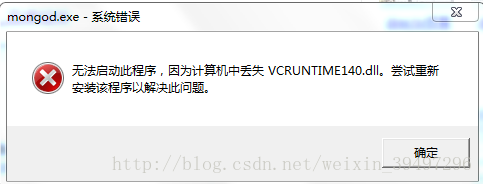
然后我就去安装了vcruntime140.dll,当然啦如果你没有问题就可以跳过这一步。参照了百度经http://jingyan.baidu.com/article/49711c617e4000fa441b7c92.html
安装之后就不报错了。
然后我又试了试另外的一种方式,如第一行所示,最后就好了。
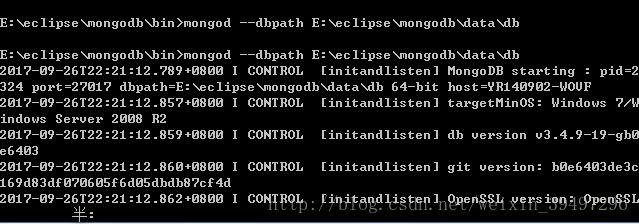
访问以下http://127.0.0.1:27017,出现以下界面就是可以了
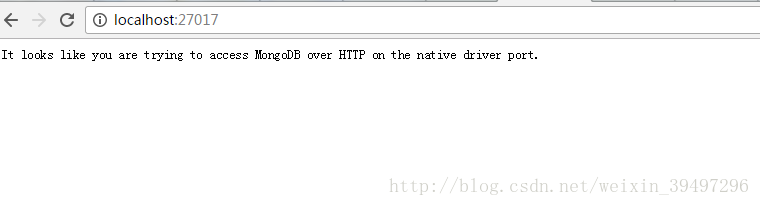
最后在另外打开一个cmd的窗口,mongo,出现一下界面。显示“welcome to mongodb”连接成功。
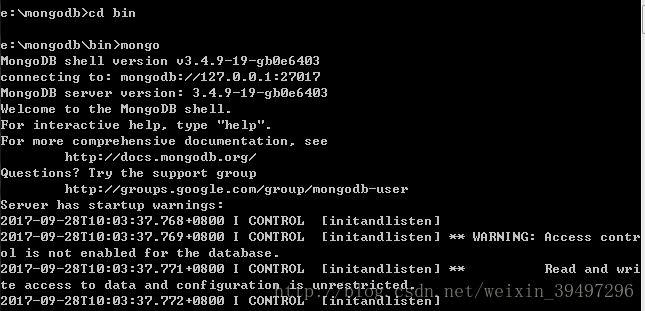
3.mongodb的开机自启动
每次通过步骤2启动是不是很烦。首先在电脑的环境变量中加入mongodb的路径。这样就不要每次切换到E路径了。cmd打开对话框,切换到e:\mongodb\bin输入.注意你安装的路径要按照你自己的写。
e:\mongodb\bin>mongod –dbpath “e:\eclipse\mongodb\data\db” –logpath “e:\eclipse\mongodb\logs\mongo.log” –install –serviceName “MongoDB”
然后net start MongoDB 开启服务
net stop MongoDB 结束服务
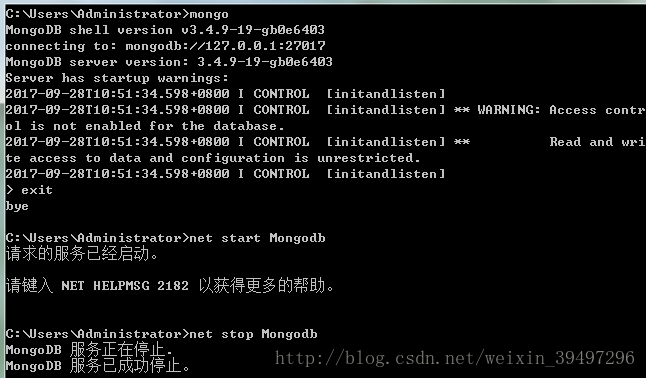
之前开启的时候还出现了错误码100,但是我重启电脑就好了。网上还出现了其他的解决方案,可以参照下。cmd用管理员权限打开试试看行不行。
开启之后就在进程中看到mongodb的服务。

4.关于mongodb上传文件
不需要打开mongo的。直接切换到mongodb的bin路径下面就好了。mongoimport -d local -c airline –type csv –headerline –file E:\项目\暑假集训\项目\4.csv
database 是local; collection 是自己建的airline,格式是csv,headerline第一行表头不读取,然后是文件地址。
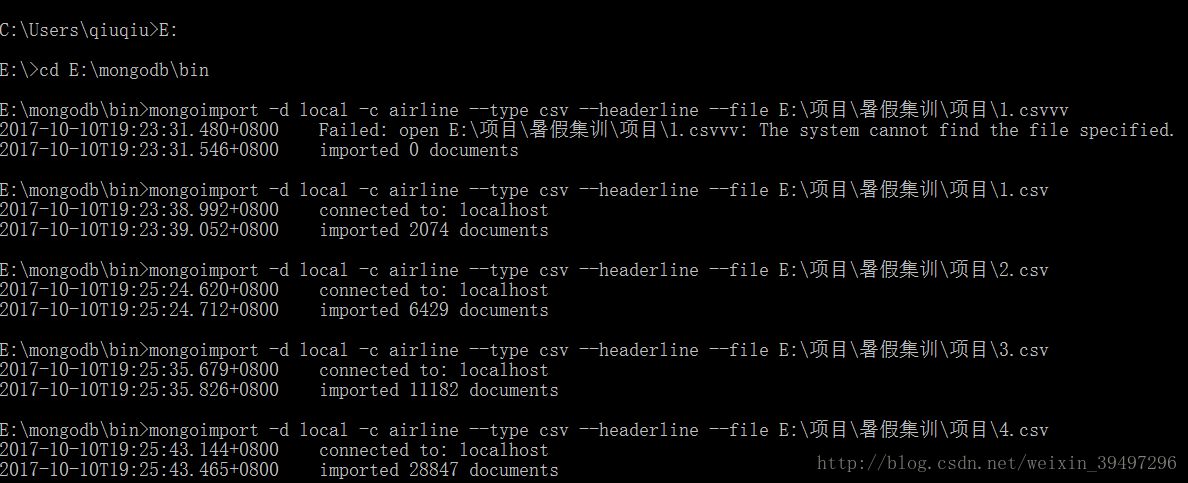
5.查看文件
有两个库,在local库下面新建了airline的collections查看文件数据只能在local库下面查看。
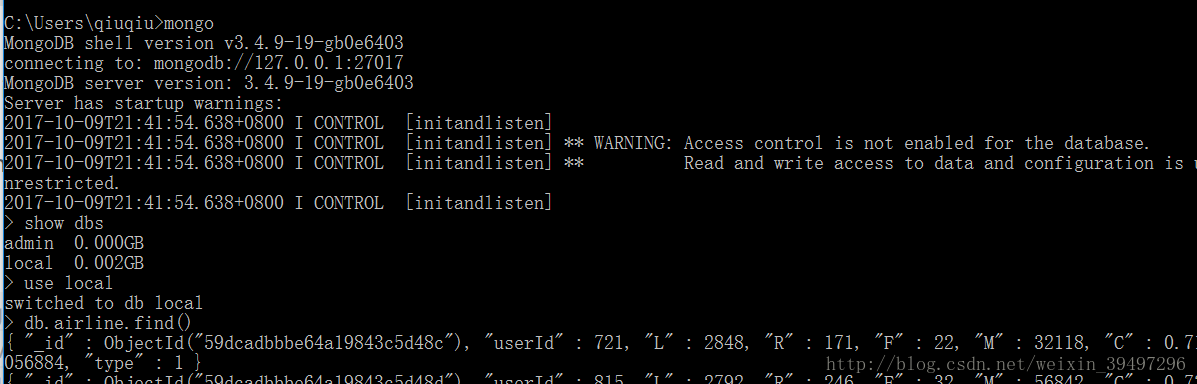
相关文章推荐
- Mongodb在Windows下安装及配置
- windows环境下Mongodb安装配置以及mongodb可视化工具Robomongo
- MongoDB在windows下安装配置
- 【踩坑后总结】如何在Windows下安装配置MongoDB
- Windows MongoDB 安装及配置
- windows如何安装和配置mongodb
- Mongodb在Windows下安装及配置
- MongoDB安装配置(Windows)
- 【转载】MongoDB在windows下安装配置
- MongoDB在windows下的安装配置
- windows下MongoDB的安装及配置
- Windows 下 MongoDB的安装,配置,删除以及RoboMongo(Robo 3T)的安装和使用教程
- windows下MongoDB的安装及配置
- windows下通过配置文件简易安装Mongodb(windows服务安装,权限设置)
- MongoDB在windows下安装配置
- windows 安装配置mongodb
- MongoDB在windows下安装配置
- Windows下mongodb的安装与配置
- Mongodb在Windows下安装及配置
- mongoDB在windows下安装与配置方案
